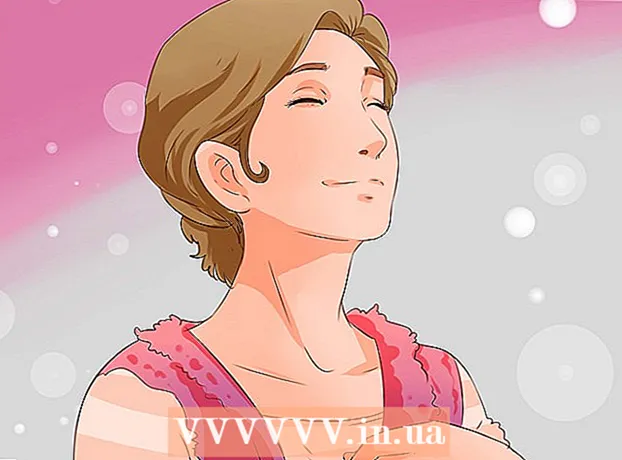Forfatter:
Ellen Moore
Opprettelsesdato:
14 Januar 2021
Oppdater Dato:
1 Juli 2024

Innhold
- Trinn
- Del 1 av 3: Koble til en set-top-boks
- Del 2 av 3: Utføre grunnleggende oppsett
- Del 3 av 3: Avansert tilpasning
- Tips
Xbox One er neste generasjon konsoll fra Microsoft. Med den kan du samtidig spille spill, surfe på Internett, lytte til musikk og til og med se på TV. Å sette opp en set-top-boks for første gang er ganske enkelt.
Trinn
Del 1 av 3: Koble til en set-top-boks
 1 Finn alle tilkoblinger. Xbox One har flere tilkoblingskabler som du må koble til boksen først. Disse inkluderer en Kinect -sensor, en Internett -tilkobling og en mottaker for å se på TV på Xbox One.
1 Finn alle tilkoblinger. Xbox One har flere tilkoblingskabler som du må koble til boksen først. Disse inkluderer en Kinect -sensor, en Internett -tilkobling og en mottaker for å se på TV på Xbox One.  2 Koble til Internett. Før du begynner å gjøre noe, må du kontrollere at konsollen er koblet til Internett. Du kan koble til Internett ved hjelp av en kablet metode ved hjelp av en Ethernet -kabel, eller trådløst hvis du har en WiFi -ruter.
2 Koble til Internett. Før du begynner å gjøre noe, må du kontrollere at konsollen er koblet til Internett. Du kan koble til Internett ved hjelp av en kablet metode ved hjelp av en Ethernet -kabel, eller trådløst hvis du har en WiFi -ruter.  3 Koble til TV -en. Koble konsollen til TV -en med en HDMI -kabel. Koble HDMI -kabelen til HDMI OUT -porten på baksiden av konsollen. Koble den andre enden av HDMI -kabelen til HDMI -kontakten på TV -en. Hvis du har kabel- eller satellitt -TV, kan du koble en annen HDMI -kabel til konsollen og mottakeren for å se kabel- eller satellitt -TV.
3 Koble til TV -en. Koble konsollen til TV -en med en HDMI -kabel. Koble HDMI -kabelen til HDMI OUT -porten på baksiden av konsollen. Koble den andre enden av HDMI -kabelen til HDMI -kontakten på TV -en. Hvis du har kabel- eller satellitt -TV, kan du koble en annen HDMI -kabel til konsollen og mottakeren for å se kabel- eller satellitt -TV.  4 Koble til Kinect -sensoren. Koble Kinect til riktig port på baksiden av Xbox One. Denne porten er plassert mellom USB -portene og IR -porten.
4 Koble til Kinect -sensoren. Koble Kinect til riktig port på baksiden av Xbox One. Denne porten er plassert mellom USB -portene og IR -porten. - Kinect -sensorkabelen har en fast lengde på tre meter, så installer sensoren innenfor denne avstanden fra konsollen.
 5 Koble konsollen til strøm. Ta strømledningen, sett den i en stikkontakt og bak på konsollen. Denne kontakten vil være helt til venstre på baksiden av konsollen. Koble deretter strømledningen til adapteren. Til slutt kobler du den andre enden av ledningen til en stikkontakt.
5 Koble konsollen til strøm. Ta strømledningen, sett den i en stikkontakt og bak på konsollen. Denne kontakten vil være helt til venstre på baksiden av konsollen. Koble deretter strømledningen til adapteren. Til slutt kobler du den andre enden av ledningen til en stikkontakt. - Strømlampen på Xbox One tennes for å indikere at det blir levert strøm til konsollen.
Del 2 av 3: Utføre grunnleggende oppsett
 1 Slå på Xbox One. Du kan slå på konsollen ved hjelp av en kablet gamepad. Bare hold nede Hjem -knappen på kontrolleren for å slå på både konsollen og kontrolleren samtidig.
1 Slå på Xbox One. Du kan slå på konsollen ved hjelp av en kablet gamepad. Bare hold nede Hjem -knappen på kontrolleren for å slå på både konsollen og kontrolleren samtidig. - Du kan også trykke på forsiden av Xbox One (der logoen er) for å slå på konsollen.
- Hvis du har en trådløs kontroller, må du sette inn batteriene i kontrolleren før du prøver å starte konsollen.
- Bortsett fra det første oppsettet, kan Kinect -sensoren også brukes til å starte konsollen. Du kan slå på Xbox One gjennom sensoren ved å si "Slå på Xbox" innenfor sensorområdet.
 2 Følg instruksjonene på skjermen. Det første du ser på skjermen er Xbox One -logoen på en grønn bakgrunn.Vent litt mens konsollen behandler informasjonen for deretter å gi deg instruksjoner om det første oppsettet.
2 Følg instruksjonene på skjermen. Det første du ser på skjermen er Xbox One -logoen på en grønn bakgrunn.Vent litt mens konsollen behandler informasjonen for deretter å gi deg instruksjoner om det første oppsettet. - I den første instruksjonen må du trykke på A -knappen for å fortsette. Du vil se denne instruksjonen som en kontroller på skjermen. Etter det vil Xbox One hilse deg for første gang.
 3 Velg språk. Det er mange tilgjengelige språk, inkludert engelsk, tysk, spansk. For å se hele utvalget, bare rul nedover. Velg ønsket språk, og trykk deretter "A".
3 Velg språk. Det er mange tilgjengelige språk, inkludert engelsk, tysk, spansk. For å se hele utvalget, bare rul nedover. Velg ønsket språk, og trykk deretter "A". - Du vil legge merke til hvordan teksten på skjermen automatisk blir oversatt til språket du ønsker som en forhåndsvisning.
 4 Skriv inn landet ditt. Avhengig av hvilket språk du velger, vil Xbox One vise deg alternativer for å velge ditt land.
4 Skriv inn landet ditt. Avhengig av hvilket språk du velger, vil Xbox One vise deg alternativer for å velge ditt land.  5 Velg nettverksinnstillingene. Du kan velge kablet tilkobling eller WiFi (trådløs) tilkobling. For stabil ytelse er det bedre å velge en kablet tilkobling.
5 Velg nettverksinnstillingene. Du kan velge kablet tilkobling eller WiFi (trådløs) tilkobling. For stabil ytelse er det bedre å velge en kablet tilkobling. - Når du velger en trådløs tilkobling, må du oppgi ruterenes passord for å få tilgang til den.
- Hvis konsollen av en eller annen grunn ikke finner ruteren, trykker du på Y på kontrolleren for å oppdatere søket.
 6 Last ned konsolloppdateringer. Siden dette er et første oppsett, må du laste ned nødvendige oppdateringer for Xbox One. Du trenger en Internett -tilkobling for å laste ned oppdateringen, som veier omtrent 500 MB.
6 Last ned konsolloppdateringer. Siden dette er et første oppsett, må du laste ned nødvendige oppdateringer for Xbox One. Du trenger en Internett -tilkobling for å laste ned oppdateringen, som veier omtrent 500 MB. - Etter oppdateringen starter konsollen automatisk på nytt.
Del 3 av 3: Avansert tilpasning
 1 Skriv inn tidssonen din. Etter at du har startet Xbox One på nytt, blir du bedt om å trykke på Hjem -knappen på kontrolleren for å fortsette oppsettet. Oppgi tidssonen din først. Igjen, standardvalget vil avhenge av landet du spesifiserte tidligere.
1 Skriv inn tidssonen din. Etter at du har startet Xbox One på nytt, blir du bedt om å trykke på Hjem -knappen på kontrolleren for å fortsette oppsettet. Oppgi tidssonen din først. Igjen, standardvalget vil avhenge av landet du spesifiserte tidligere.  2 Sett opp din Kinect -sensor. Ved å sette opp Kinect -sensoren din, kan du automatisk logge inn via sensorgjenkjenning, styre konsollen med tale- og håndbevegelser, kommunisere med andre Kinect -brukere og kontrollere TV -en.
2 Sett opp din Kinect -sensor. Ved å sette opp Kinect -sensoren din, kan du automatisk logge inn via sensorgjenkjenning, styre konsollen med tale- og håndbevegelser, kommunisere med andre Kinect -brukere og kontrollere TV -en. - Sørg for å koble en mikrofon til konsollen slik at du kan måle volumet nøyaktig når du konfigurerer Kinect.
- Vær stille når du blir spurt av instruksjonene. Dette vil påvirke sensorinnstillingen.
 3 Logg deg på Microsoft -kontoen din. For å gjøre dette kan du bruke passordet og e -postadressen som er knyttet til gamertaggen din. Hvis du ikke har en eksisterende tag, kan du bruke Skype, Outlook.com, Windows 8 eller Windows -telefonkontoer i stedet.
3 Logg deg på Microsoft -kontoen din. For å gjøre dette kan du bruke passordet og e -postadressen som er knyttet til gamertaggen din. Hvis du ikke har en eksisterende tag, kan du bruke Skype, Outlook.com, Windows 8 eller Windows -telefonkontoer i stedet. - Hvis du ikke har en konto fra de foreslåtte alternativene, må du opprette en ny konto hos Microsoft for å fortsette.
 4 Godta lisensavtalen for Xbox Live. Les og godta Xbox -lisensavtalen. Etter det har du rett til beskyttelse av personopplysninger.
4 Godta lisensavtalen for Xbox Live. Les og godta Xbox -lisensavtalen. Etter det har du rett til beskyttelse av personopplysninger.  5 Endre utseendet. Du vil kunne endre fargen på konsollens fargetema. Etter at du har valgt en farge, vil du se en forhåndsvisning av hvordan panelet vil se ut.
5 Endre utseendet. Du vil kunne endre fargen på konsollens fargetema. Etter at du har valgt en farge, vil du se en forhåndsvisning av hvordan panelet vil se ut.  6 Lagre passordet ditt. Før du avslutter oppsettet, spør Xbox One deg om du vil lagre passordet ditt. Det anbefales at du gjør dette slik at konsollen ikke ber om passord hver gang du logger deg på, men hvis du er bekymret for hvem som kan bruke konsollen din, så ikke pass på passordet.
6 Lagre passordet ditt. Før du avslutter oppsettet, spør Xbox One deg om du vil lagre passordet ditt. Det anbefales at du gjør dette slik at konsollen ikke ber om passord hver gang du logger deg på, men hvis du er bekymret for hvem som kan bruke konsollen din, så ikke pass på passordet. - Du vil også bli spurt om du vil være logget inn automatisk etter at Kinect -sensoren gjenkjenner deg.
 7 Fullfør oppsettet. Trykk nå på Hjem -knappen på kontrolleren for å fullføre oppsettet og navigere til Xbox One -dashbordet med ditt fargetema. Nyt tjenestene som tilbys av din nye Xbox!
7 Fullfør oppsettet. Trykk nå på Hjem -knappen på kontrolleren for å fullføre oppsettet og navigere til Xbox One -dashbordet med ditt fargetema. Nyt tjenestene som tilbys av din nye Xbox!
Tips
- For å få mest mulig ut av din online -opplevelse må du registrere deg for et Xbox Live Gold -medlemskap mot et gebyr. Dette gir deg tilgang til alle de elektroniske funksjonene på Xbox One, inkludert å spille med vennene dine over Internett.
- Du får en gratis prøveversjon av Xbox Live Gold i 30 dager etter at du har registrert den nye konsollen.